Більшість сучасних операційних систем мають вбудований інструмент, відомий як диспетчер завдань або монітор ресурсів. Цей інструмент надає користувачам можливість спостерігати за усіма активними процесами та програмами, які функціонують на їхніх комп’ютерах. Цікаво, що веб-переглядач Chrome також пропонує аналогічну функцію. Цей вбудований диспетчер завдань є надзвичайно корисним, дозволяючи користувачам ефективно закривати проблемні вкладки або розширення, що можуть впливати на продуктивність браузера.
Як відкрити диспетчер завдань Chrome
Для того, щоб запустити диспетчер завдань у Chrome, необхідно спочатку натиснути на кнопку з трьома крапками, яка зазвичай знаходиться у верхньому правому куті вікна браузера. Потім, у випадаючому меню, слід навести курсор на пункт “Інші інструменти” і в підменю вибрати “Диспетчер завдань”. Альтернативний спосіб відкриття диспетчера завдань полягає у використанні комбінації клавіш: Shift+Esc для Windows або Search+Esc для Chrome OS.
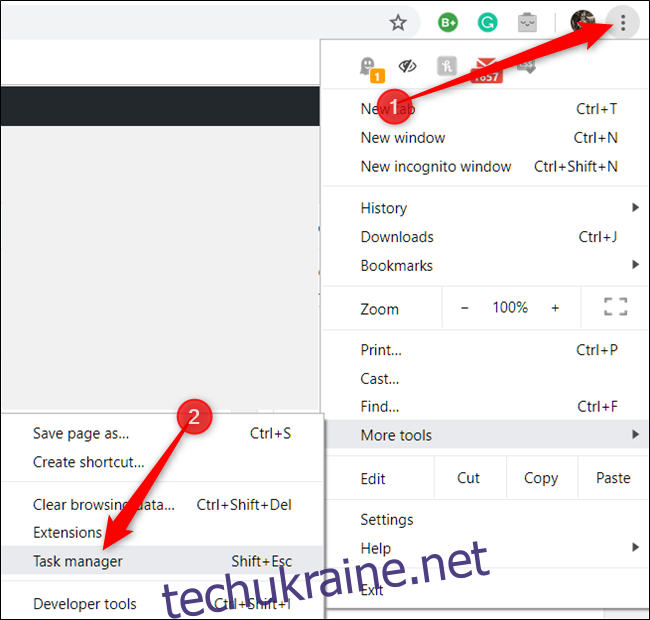
Після відкриття диспетчера завдань Chrome перед вами з’явиться перелік всіх вкладок, розширень і процесів, які на даний момент активні у вашому браузері.
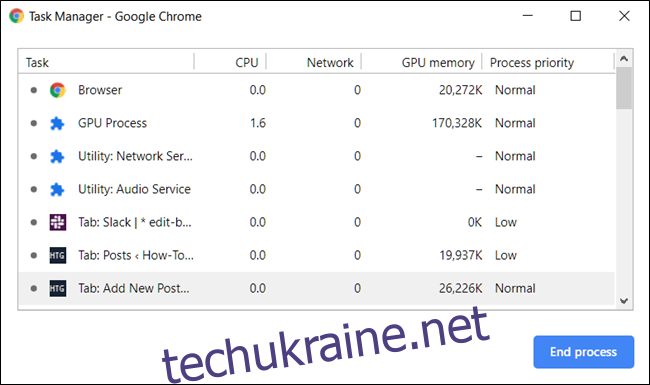
Як завершити проблемні процеси
Диспетчер завдань Chrome дозволяє користувачам завершувати будь-який з процесів, що відображаються у списку. Ця функція є особливо корисною у випадках, коли розширення або вкладка перестають реагувати на дії користувача. Для того, щоб завершити процес, достатньо вибрати його у списку і натиснути кнопку “Завершити процес”.
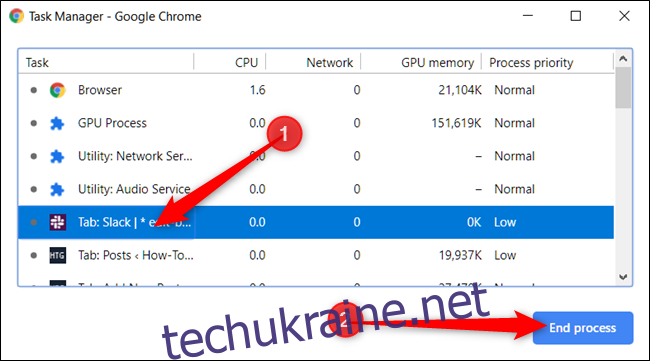
Можливість завершувати декілька процесів одночасно також доступна. Для цього потрібно утримувати клавішу Shift або Ctrl (Command на Mac), вибираючи потрібні елементи зі списку, а потім натиснути кнопку “Завершити процес”.
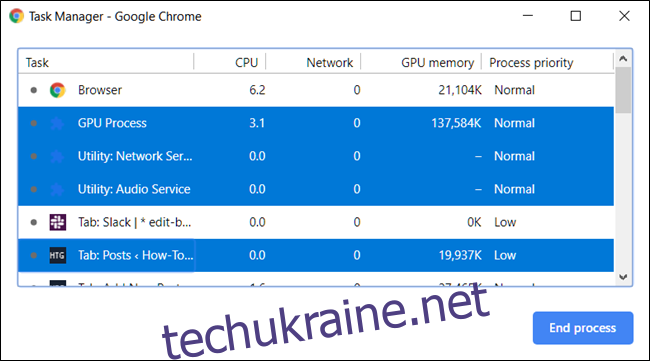
Аналіз використання ресурсів процесами
Диспетчер завдань Chrome не тільки дозволяє завершувати процеси, але й надає детальну інформацію про те, які ресурси споживає кожен з них. Chrome пропонує понад 20 різних категорій статистики, які можна додати до перегляду, як окремі стовпці. Для цього достатньо клікнути правою кнопкою миші на будь-якому завданні, щоб відкрити контекстне меню з повним переліком доступних статистичних даних.
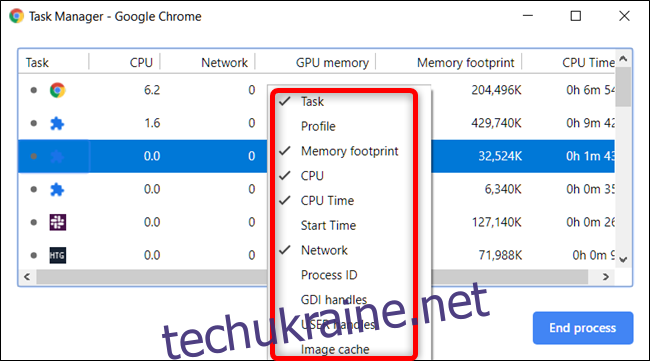
Щоб додати потрібні категорії до диспетчера завдань, потрібно просто натиснути на них. Категорії, поруч з якими вже є галочка, є активними і відображаються у таблиці. Щоб прибрати непотрібні статистичні дані, просто зніміть галочку біля відповідної категорії.
Для зручності користування, диспетчер завдань дозволяє сортувати дані по окремим стовпцям. Для цього потрібно клікнути на заголовку потрібного стовпчика. Наприклад, якщо ви клацнете на стовпці “Memory Footprint”, то процеси будуть відсортовані від найбільшого споживання пам’яті до найменшого.
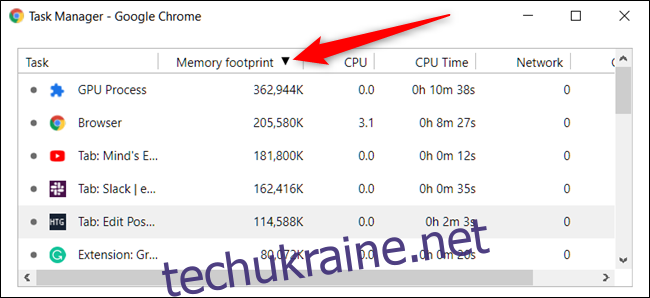
Повторне натискання на заголовку стовпчика змінить порядок сортування на протилежний – від найменшого до найбільшого.
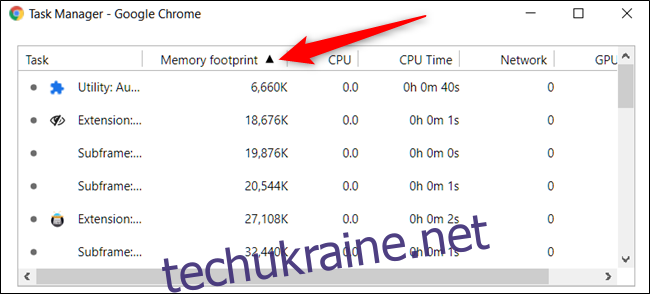
Корисна порада: якщо ви двічі клікнете на вкладці, розширенні або підрамці у диспетчері завдань, Chrome перенаправить вас безпосередньо до цієї вкладки. Якщо ви двічі клацнете на розширенні, то Chrome відкриє сторінку налаштувань цього розширення у chrome://extensions.